Как снять замедленное видео на Samsung Galaxy?
Снимайте замедленное видео со смартфонами Samsung Galaxy. Вы можете сами определить, какие фрагменты видео замедлять и до какой скорости.
Функция «Замедленное видео» присутствует не на всех смартфонах.
Ознакомьтесь с Руководством пользователя к Вашему устройству.
Как снять замедленное видео
- Откройте приложение «Камера».
- Проведите по экрану справа налево, пока не откроется меню «Еще».
- Выберите режим «Замедленная съемка».
- Нажмите на кнопку записи, чтобы начать запись.
Нажмите на нее же, чтобы остановить запись.
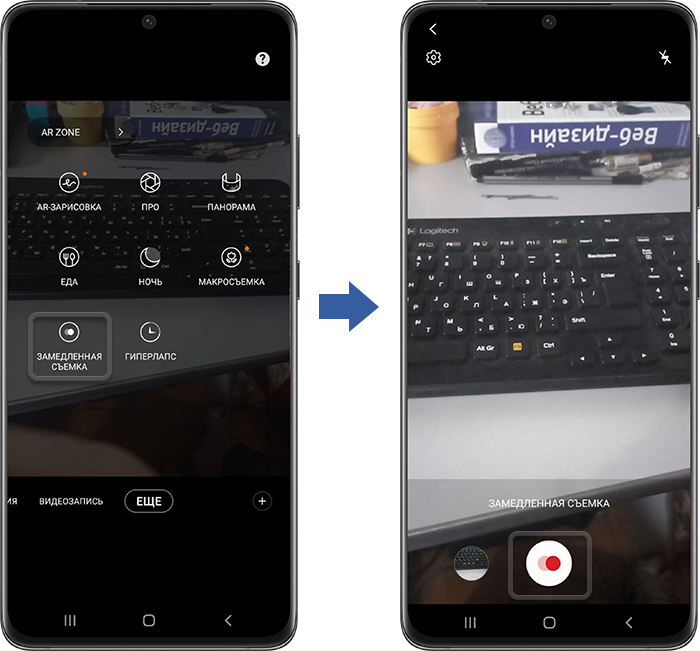
Как редактировать замедленное видео
Вы можете выбирать фрагменты видео, которые будут замедлены, а также менять их скорость.
- Нажмите на иконку предварительного просмотра видео в приложении «Камера», затем нажмите на иконку с тремя кругами.
- Начнется воспроизведение видео, фрагмент которого будет воспроизведен в режиме замедленной съемки.
Если видео содержит много динамичных моментов, таких фрагментов будет несколько.
- Передвигайте начальный и конечный маркеры, чтобы менять длительность видео.
- Передвигайте границы замедленных фрагментов, чтобы менять длительность этих фрагментов.
- Нажмите на замедленный фрагмент, чтобы открыть меню опций:
«Раздел.» – разделить фрагмент на две части;
«Удалить» – удалить фрагмент;
«Скорость» – изменить скорость фрагмента. - Нажмите «Сохранить», чтобы сохранить отредактированное видео как новый файл.
Благодарим за отзыв!
Ответьте на все вопросы.

